Sådan optager du Netgear Arlo Pro-video til en USB-drev

Netgears Arlo Pro-kamerasystem gemmer alle optagede videoer til skyen, men hvis du vil have lokale kopier af de samme optagelser, så er det sådan Tilslut et eksternt USB-drev til dit Arlo Pro-system.
Husk, at denne nye metode til optagelse af videoer ikke stopper videoerne fra at gemme til skyen. I stedet er det kun en backup metode, der forbinder et eksternt drev til lokal opbevaring, da videoerne gemmes i begge formater. Men hvis din internetforbindelse går ud, fortsætter videoer med at gemme til dit lokale lager, da skyen ikke er tilgængelig på det tidspunkt. Så det er absolut noget, du skal oprette på dit Arlo Pro-system.
For at komme i gang skal du først bruge en USB-lagerenhed, som et flashdrev eller en ekstern harddisk. Da Arlo Pro-systemet er baseret på FAT32-formateringssystemet, er den maksimale lagringsstørrelse 2TB. Så hvis du har et 4TB eksternt drev, vil det kun bruge 2TB af rummet.
Når du er klar, skal du tilslutte din USB-lagerenhed til en af USB-portene bag på Arlo Pro-basestationen. Der er to USB-porte, og det betyder ikke noget, hvilket du bruger.

Dernæst åbner du Arlo-appen på din smartphone, og du kan mærke, at der vises et lille, rødt ikon. Det betyder, at USB-lagerenheden skal formateres, før den kan bruges. Tryk på den for at gøre det.
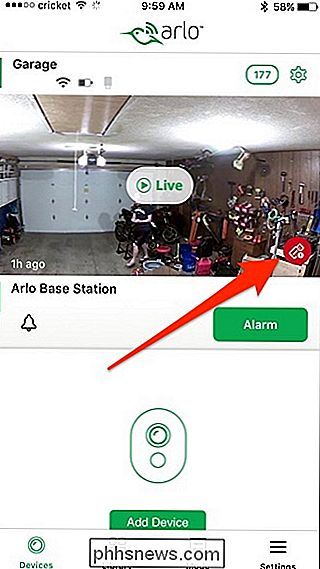
Tryk på "Format" for at bekræfte.
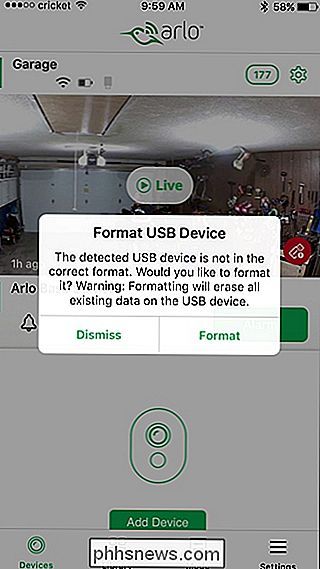
Når den er formateret, begynder enheden automatisk at acceptere optagelser, og der er ikke noget, du skal gøre yderligere for at indstille det hele. Der er dog nogle indstillinger, som du kan røre med, hvis du vil. For at få adgang til dem skal du trykke på fanen "Indstillinger" nederst til højre på skærmen.
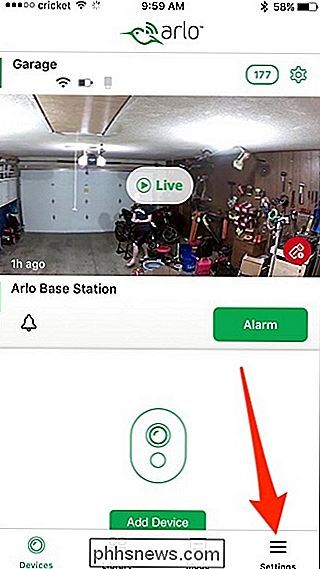
Vælg "Mine enheder" øverst.
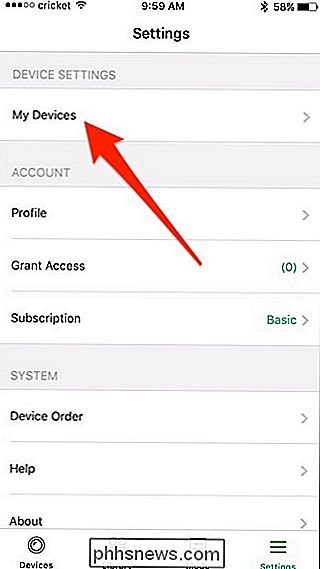
Vælg din Arlo Pro-base.
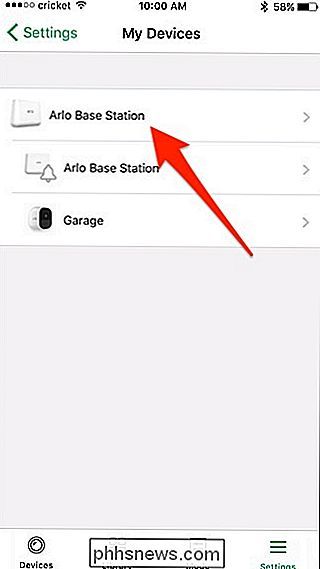
Tryk på "Lokal Opbevaring ".
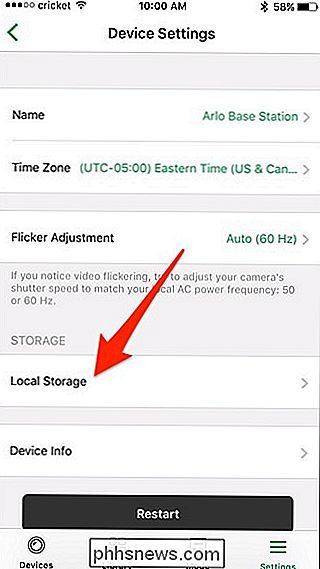
Ved at skifte" USB Device Recording "aktiveres eller deaktiveres Arlo Pro-systemet fra at gemme optaget video til din USB-lagerenhed. "Automatisk overskrivning" dikterer, om nye videooptagelser vil overskrive gamle, når lagerenheden bliver fuld.
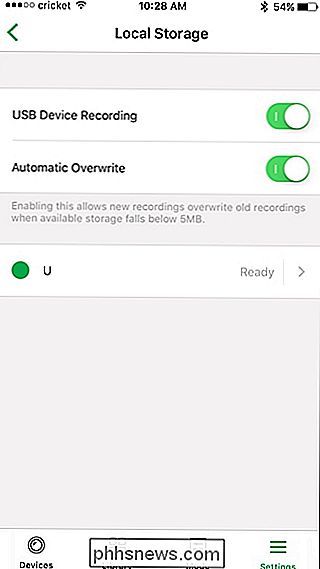
På samme skærm kan du få adgang til USB-lagerenheden og udskubbe den sikkert, hvis du nogensinde vil fjerne den. Tryk blot på pilen til højre for USB-drevet.
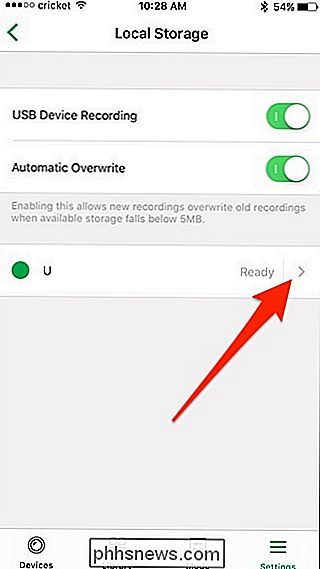
På næste skærm skal du trykke på "Sikker udløs USB-enhed".
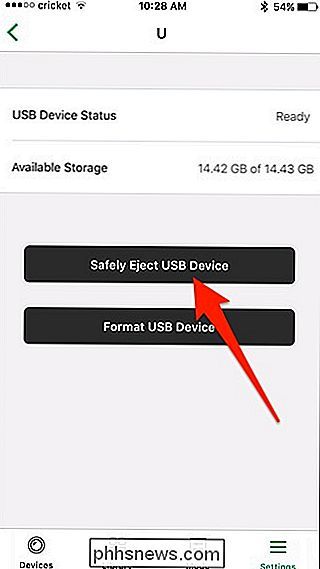

Sådan laver du NVIDIA SHIELD Lyt til "OK Google", selv når fjernsynet er slukket
For nylig blev NVIDIA SHIELD den første Android TV-enhed for at få adgang til OK Google og Google Assistent. Sagen er, du har virkelig brug for fjernsynet for at virkelig få det mest ud af det - men en ny indstilling vil stadig lade dig bruge den selv når skærmen er slukket. RELATERET: Sådan kommer du i gang Det bedste ud af dit Android TV Før vi kommer ind på, hvordan vi gør det, skal vi først snakke om, hvad vi kan forvente, når du bruger denne funktion.

Sådan tester du, hvis din internetudbyder sprænger din internetforbindelse
Vi har alle hørt rygterne og endda set lejlighedsvise beviser. Nogle internetudbydere nedsætter bestemte typer trafik, som BitTorrent-trafik. Andre internetudbydere nedsætter deres kunders forbindelser, hvis de downloader for meget data om en måned. Men gør din internetudbyder noget af dette? Det er svært at fortælle.



